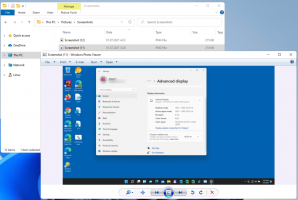Neka se traka zadataka automatski sakriva u načinu rada tableta u sustavu Windows 10
Kako automatski sakriti programsku traku u načinu rada tableta u sustavu Windows 10
Način rada tableta je poseban način rada orijentiran na dodirni zaslon u sustavu Windows 10. Kada je omogućeno, mijenja ponašanje izbornika Start i pretvara ga u iskustvo pokretanja na cijelom zaslonu. Univerzalne aplikacije također otvaraju cijeli zaslon, a aplikacije za stolna računala otvaraju se maksimalno u načinu rada tableta. Uz Windows 10 Anniversary Update, Microsoft je dodao mogućnost automatskog skrivanja programske trake u načinu rada tableta. Evo kako omogućiti ovu korisnu značajku.
Oglas
Počevši od nedavno objavljenog Windows 10 build 14328, moguće je automatski sakriti programsku traku kada je u Način rada tableta. To se može učiniti uključivanjem odgovarajuće opcije u aplikaciji Postavke. Postupak je gotovo sličan onome što morate učiniti automatski sakriti programsku traku u uobičajenom radnom načinu rada.
Napomena: kada je programska traka skrivena, prijeđite prstom od donjeg kuta zaslona do sredine zaslona kako bi se pojavila. ista gesta učinit će da nestane.
Za automatsko sakrivanje trake zadataka u načinu rada tableta u sustavu Windows 10
- Otvorite Postavke.
- Idite na Sustav > Tablet stranica.
- S desne strane kliknite na poveznicu Promijenite dodatne postavke tableta.
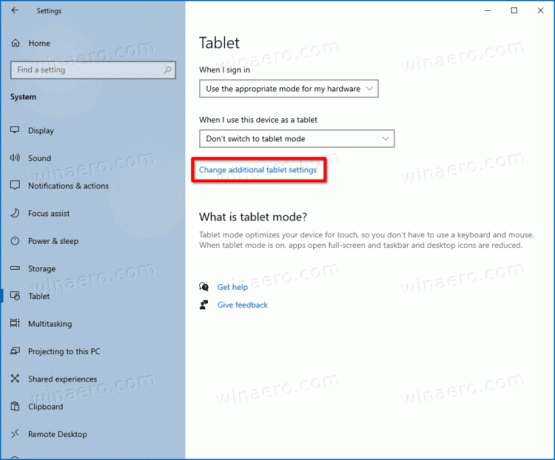
- Na sljedećoj stranici uključite opciju Automatski sakrijte programsku traku u načinu rada tableta.
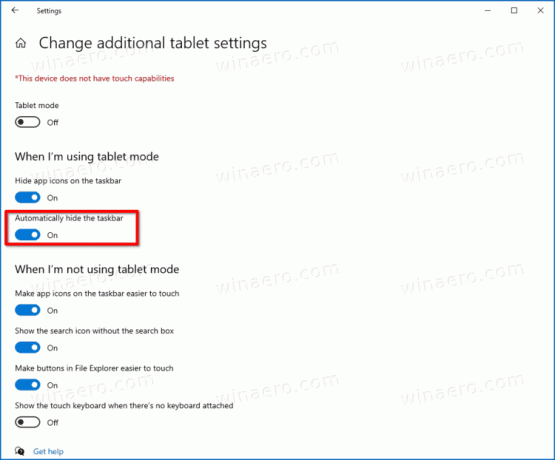
- Omogućili ste automatsko skrivanje programske trake u načinu rada tableta.
Isto se može učiniti na stranici Personalizacija u Postavke.
Neka traka zadataka automatski sakrije u postavkama personalizacije
- Otvorite Postavke.
- Idite na Personalizacija > Traka zadataka.
- S desne strane omogućite Automatski sakrijte programsku traku u načinu rada tableta preklopna opcija.

Ti si gotov!
Alternativno, možete primijeniti podešavanje registra. To se može učiniti na sljedeći način.
Korištenje podešavanja registra
- Otvorite uređivač registra.
- Idite na sljedeći ključ registra:
HKEY_CURRENT_USER\SOFTWARE\Microsoft\Windows\CurrentVersion\Explorer\Advanced. Možeš pristupite željenom ključu registra jednim klikom. - Ako nemate takav ključ, samo ga kreirajte.
- Na desnoj strani kreirajte novu 32-bitnu DWORD vrijednost pod nazivom Traka zadatakaAutoHideInTabletMode. Imajte na umu da čak i ako koristite 64-bitni Windows, još uvijek trebate stvoriti 32-bitnu DWORD vrijednost.
- Postavite podatke o vrijednosti na 1 da biste omogućili automatsko skrivanje programske trake.

- Vrijednost podataka od 0 onemogućit će automatsko skrivanje programske trake.
- Da biste primijenili promjene napravljene uređivanjem Registra, morat ćete odjavi se s vašeg Windows 10 računa i ponovno se prijavite.
To je to.